

Microsoft Excel — это мощное приложение для работы с таблицами, которое широко используется в офисах и предприятиях всего мира. Одним из важных аспектов работы с данными в Excel является форматирование ячеек. Правильное форматирование позволяет улучшить визуальное представление данных и сделать таблицу более понятной и профессиональной.
В этом руководстве мы рассмотрим основные способы форматирования ячеек в Excel для новичков. Мы покажем вам, как изменять шрифт и размер текста, добавлять заливку и границы, а также применять числовые форматы к ячейкам. Вы научитесь создавать пользовательские форматы ячеек для отображения данных в нужном вам формате.
Форматирование ячеек в Excel осуществляется с помощью различных инструментов и опций, доступных во вкладке «Главная» на ленте меню. Мы рассмотрим каждую из этих опций в деталях и покажем примеры их использования. Вы также узнаете, как форматирование ячеек может улучшить читаемость и анализ данных в таблице.
Как правильно форматировать ячейки в Microsoft Excel для новичков
Когда дело доходит до форматирования ячеек в Microsoft Excel, для новичка это может показаться сложным заданием. Однако с помощью нескольких простых шагов и инструментов, вы сможете легко и эффективно форматировать ячейки в своих таблицах.
1. Выделите ячейки для форматирования. Начните с выбора диапазона ячеек, которые вы хотите отформатировать. Вы можете выделить несколько смежных ячеек, нажав и удерживая левую кнопку мыши и перетаскивая указатель мыши по нужному диапазону.
2. Откройте окно форматирования ячеек. После выделения нужных ячеек нажмите правой кнопкой мыши на выделенной области и выберите пункт «Формат ячеек» из контекстного меню. Откроется окно «Формат ячеек» с различными вкладками.
3. Выберите нужный формат. В окне «Формат ячеек» вы можете выбрать различные вкладки, чтобы выбрать и настроить нужный формат ячейки. Например, вы можете выбрать вкладку «Число», чтобы задать формат числа (например, валюты, проценты и т. д.), или вкладку «Шрифт», чтобы изменить шрифт и размер ячейки.
4. Примените формат. После выбора нужного формата, нажмите кнопку «ОК», чтобы применить его к выделенным ячейкам. Вы увидите, что форматирование было применено к вашим ячейкам и данные теперь отображаются в соответствии с выбранным форматом.
Именно таким простым и понятным образом вы можете форматировать ячейки в Microsoft Excel для новичков. Не бойтесь экспериментировать с различными форматами и настройками, чтобы создавать профессионально выглядящие таблицы с удобным отображением данных.
Основы работы с форматированием в Excel
Microsoft Excel предлагает широкие возможности по форматированию ячеек, позволяя пользователю создавать наглядные и профессионально выглядящие таблицы. Основы работы с форматированием в Excel включают в себя изменение шрифта, цвета, размера и выравнивания текста в ячейках.
При форматировании ячеек пользователь может изменять шрифт текста, применять жирное или курсивное начертание, а также подчеркивание. Выбор подходящего шрифта и его размера играет важную роль в создании легкочитаемого и эстетически приятного вида таблицы.
Отличная особенность Excel заключается в возможности изменять цвета фона ячеек, что позволяет выделить важные значения или отличить определенные категории. Кроме того, пользователь может применять насыщенность цвета и степень прозрачности, чтобы добиться желаемого эффекта. Выравнивание текста в ячейках также является важным аспектом форматирования, позволяя сделать таблицу более структурированной и организованной.
Для более сложного форматирования, Excel предлагает условное форматирование, которое позволяет автоматически менять цвет ячейки в зависимости от заданных условий. Это полезно для выделения определенных значений или отслеживания изменений в данных.
Также Excel поддерживает форматирование числовых значений, позволяя пользователю задать формат отображения чисел с определенным количеством знаков после запятой, добавить префикс или суффикс, а также применить разделитель тысяч. Это полезно для удобного представления больших чисел и структурирования данных.
В целом, основы работы с форматированием в Excel позволяют создавать профессионально выглядящие и легкочитаемые таблицы, улучшая визуальное представление данных и помогая пользователям более эффективно работать с таблицами.
Форматирование шрифта и цвета текста
Для начала, чтобы форматировать шрифт в Excel, нужно выделить ячейки или текст, которые вы хотите отформатировать. Затем вы можете изменить шрифт, его размер, стиль (например, жирный или курсивный) и другие параметры. Чтобы сделать текст более заметным, можно также изменить его цвет.
Цвет можно изменить для всего текста в ячейке или только для части текста. Вы можете выбрать цвет из предварительно заданных палитр или создать свой собственный цвет, используя RGB-код. Кроме того, можно изменить цвет фона ячейки, чтобы создать контраст с цветом текста.
Важно помнить, что форматирование шрифта и цвета текста можно применять не только для улучшения внешнего вида таблицы, но и для подчеркивания определенных значений или их отделения от других. Таким образом, вы можете сделать вашу таблицу более понятной и наглядной для пользователей.
В итоге, умение форматировать шрифт и цвета текста в Excel — это важный навык, который поможет вам создавать более профессиональные и привлекательные таблицы, а также улучшить восприятие ваших данных.
Изменение формата чисел и дат
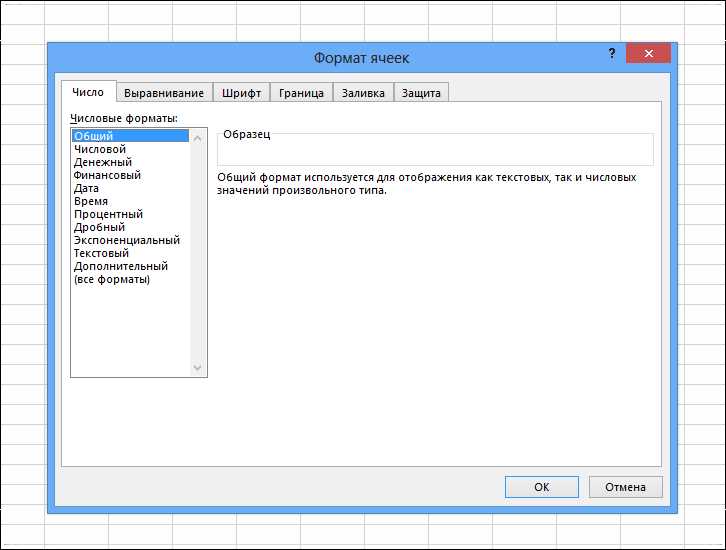
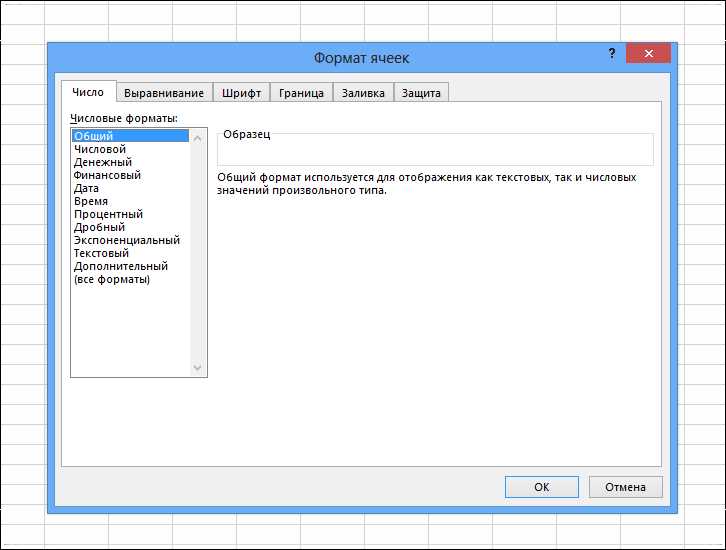
Для изменения формата чисел, Excel предлагает широкий спектр опций. Например, можно задать количество десятичных знаков, выбрать формат валюты или процентов, установить разделитель тысяч и многое другое. Это позволяет адаптировать отображение числовых значений под свои потребности и требования проекта.
Кроме числовых значений, Excel также предоставляет возможность форматирования дат. Отображение дат в правильном формате является важным для понимания и анализа данных. В Excel можно задать формат даты, времени или комбинированный формат, который включает и дату, и время. Также можно выбрать специфический формат даты, такой как день недели или месяц в текстовом виде.
Изменение формата чисел и дат в Microsoft Excel очень просто. Для этого необходимо выделить ячейки или диапазон ячеек, затем нажать правой кнопкой мыши и выбрать опцию «Формат ячеек». В появившемся окне можно выбрать необходимые опции форматирования и применить их к выбранным ячейкам.
Правильное форматирование чисел и дат в Excel позволяет улучшить читаемость данных, повысить их понятность и упростить работу с ними. Использование разнообразных опций форматирования помогает адаптировать отображение числовых и датовых значений под свои потребности и требования проекта.
Применение стилей и тем оформления
В Microsoft Excel есть возможность применять стили и темы оформления к ячейкам, чтобы придать их содержимому более привлекательный и профессиональный вид.
Один из способов это сделать — использовать стили. Стили определяют набор форматирования, который можно применить к ячейкам. Например, вы можете выбрать стиль «Заголовок 1», чтобы выделить заголовки в таблице или стиль «Выделенная ячейка» для выделения особенно важных данных.
Темы оформления — это наборы цветов, шрифтов и эффектов, которые можно применить к документу целиком. Например, вы можете выбрать тему «Офисная» для создания официального и профессионального оформления таблицы или тему «Сказка» для документа с детской тематикой.
Строки и ячейки таблицы можно форматировать такими способами, как изменение шрифта, добавление заливки или рамки, изменение выравнивания и многое другое. Вы можете создавать собственные стили и темы, чтобы адаптировать их к своим потребностям и предпочтениям.
Применение стилей и тем оформления помогает создать профессионально выглядящие таблицы и улучшить читаемость и визуальное впечатление от документа. Это особенно полезно при создании отчетов, презентаций или других документов, которые будут просматриваться или предоставляться другим людям.
Форматирование строк и столбцов


Для форматирования строк и столбцов в Excel можно использовать различные инструменты. Например, можно выбрать определенные строки или столбцы и изменить их ширину или высоту, чтобы лучше вписаться в содержание данных. Также можно изменить стиль строки или столбца, добавить цветной фон или изменить цвет шрифта, чтобы выделить определенные части таблицы.
- Изменение ширины и высоты: выбирайте строки или столбцы, которые вам нужно изменить, затем наведите курсор на границу между заголовком столбца или строкой и начните перетаскивание для изменения размера. Вы можете также изменять ширину или высоту строк или столбцов с помощью соответствующих команд в меню.
- Изменение стиля и цвета: чтобы изменить стиль строки или столбца, выберите нужные строки или столбцы, затем нажмите правую кнопку мыши и выберите «Форматирование ячеек». В появившемся окне можно выбрать вкладку «Шрифт» или «Заполнение», чтобы изменить стиль текста или цвет фона соответственно.
- Применение условного форматирования: с помощью условного форматирования можно автоматически изменять стиль или цвет строк и столбцов в зависимости от заданных условий. Например, можно выделить все ячейки, содержащие определенное значение, другим цветом или стилем, чтобы сделать их более заметными.
Форматирование строк и столбцов позволяет сделать таблицы в Excel более читабельными и профессиональными. Используйте эти инструменты при создании таблиц, чтобы легко ориентироваться в данных и выделить важные моменты.
Использование условного форматирования в Microsoft Excel
Одним из самых популярных способов использования условного форматирования является выделение значений, которые соответствуют определенным критериям. Например, вы можете настроить условное форматирование таким образом, чтобы все значения, которые превышают определенную величину, были выделены красным цветом, а все значения, которые находятся в определенном диапазоне, были выделены зеленым цветом. Это позволяет легко определить важные или особенные значения в большом объеме данных.
Другим примером использования условного форматирования является подсветка ячеек, которые содержат определенный текст или ключевые слова. Например, вы можете настроить условное форматирование таким образом, чтобы все ячейки, содержащие слово «Важно», были выделены жирным шрифтом и красным цветом. Это поможет вам быстро найти и фокусироваться на важных моментах в данных.
Кроме того, условное форматирование также может быть использовано для создания градиентного эффекта в ячейках. Например, вы можете настроить условное форматирование таким образом, чтобы ячейки были закрашены в разные оттенки цвета в зависимости от их значения. Это может быть полезно для создания цветовых графиков или тепловых карт, которые помогут визуализировать данные и увидеть их изменения и распределение сразу.
Вопрос-ответ:
Как использовать условное форматирование в Excel?
Для использования условного форматирования в Excel необходимо открыть меню «Условное форматирование» на вкладке «Главная» и выбрать нужное условие из предложенных вариантов. Затем задать параметры форматирования, такие как цвет или стиль, и применить его к нужной ячейке или диапазону ячеек.
Как создать условие для форматирования в Google Sheets?
Чтобы создать условие для форматирования в Google Sheets, необходимо выделить нужный диапазон ячеек, затем открыть меню «Формат» и выбрать «Условное форматирование». В открывшемся окне можно задать условие при помощи формулы или выбора определенного значения. После задания условия можно выбрать желаемый стиль форматирования и применить его к выбранным ячейкам.
Можно ли использовать условное форматирование в PowerPoint?
Да, в программе PowerPoint также можно использовать условное форматирование. Для этого необходимо выбрать нужный объект (например, форму, текстовое поле или график), открыть вкладку «Формат» и выбрать «Условное форматирование». Затем можно задать условие при помощи формулы или выбора определенного значения и применить стиль форматирования к выбранному объекту.
Каким образом можно использовать условное форматирование в Word?
В программе Word можно использовать условное форматирование для форматирования текстовых элементов. Для этого нужно выделить нужный текст, открыть вкладку «Главная» и выбрать «Условное форматирование» в группе «Шрифт». Затем можно задать условие при помощи формулы или выбора определенного значения и применить стиль форматирования к выделенному тексту.
Можно ли использовать условное форматирование в программе Google Документы?
К сожалению, в программе Google Документы функция условного форматирования отсутствует. Однако, можно использовать другие возможности форматирования, такие как изменение цвета или стиля текста, применение списков или выравнивание. Для этого необходимо выделить нужный текст, открыть меню «Формат» и выбрать нужные опции форматирования.

